Articles:
- Comment supprimer un cours
- Protection des droits d'auteur de votre contenu sur Kwiga
- Leçon publique ou d'essai
- Comment changer le statut d'une leçon en brouillon et la cacher des étudiants
- Utilisation des points de contrôle
- Comment ajouter un devoir à une leçon
- Comment créer un devoir avec vérification obligatoire par le curateur
- Comment créer une tâche pour différentes offres
- Comment créer un test avec des scores et une approbation automatique
- Comment créer et réaliser une enquête auprès des étudiants du cours
- Téléchargement de fichiers vidéo
- Contenu de la leçon, tous types d'activités dans la leçon
- Comment ajouter des codes temporels à la vidéo
- Comment ajouter un bouton à la leçon
- Insertion de code iframe
- Ajouter des fractions, fonctions mathématiques, formules
- Comment ajouter du texte avec un spoiler à la leçon
- Comment créer un cours sur la plateforme Kwiga
- Comment créer un marathon
- Comment ajouter une couverture à un cours
- Options d'affichage du programme de cours
- Comment ajouter une personne publique à un cours
- Comment ajouter une équipe à un cours
- Aperçu du cours avec différents niveaux d'accès
- Bloc au-dessus des leçons (bannière supérieure)
- Définir des délais, planifier l'ouverture et la fermeture des leçons (contenu progressif)
- Rapport sur les progrès des étudiants dans le cours
- Analyse de l'accomplissement des devoirs dans le cours
- Rapport sur les ventes de cours
- Comment créer une copie du cours
- Comment copier le contenu d'une leçon
- Accès de l’assistant aux travaux pratiques
- L’étudiant ne voit pas le cours (Marathon, Groupe fermé)
- Comment configurer un test pour que les étudiants voient les commentaires après l’avoir terminé
- Livraison des lettres : pourquoi les lettres n'arrivent pas et comment y remédier
Une couverture sur le cours augmente l'intérêt pour votre matériel. Créez une couverture attrayante et intéressante pour votre cours.
La couverture d’un cours augmente sa reconnaissance et son attrait auprès des étudiants. Ajoutez une image de prévisualisation pour que votre cours ait une apparence professionnelle sur la page de l’école.
Un cours peut apparaître sur la page de l’école avec ou sans image de couverture. Cependant, la version avec prévisualisation est beaucoup plus attrayante et professionnelle, aidant votre cours à se démarquer parmi les autres.
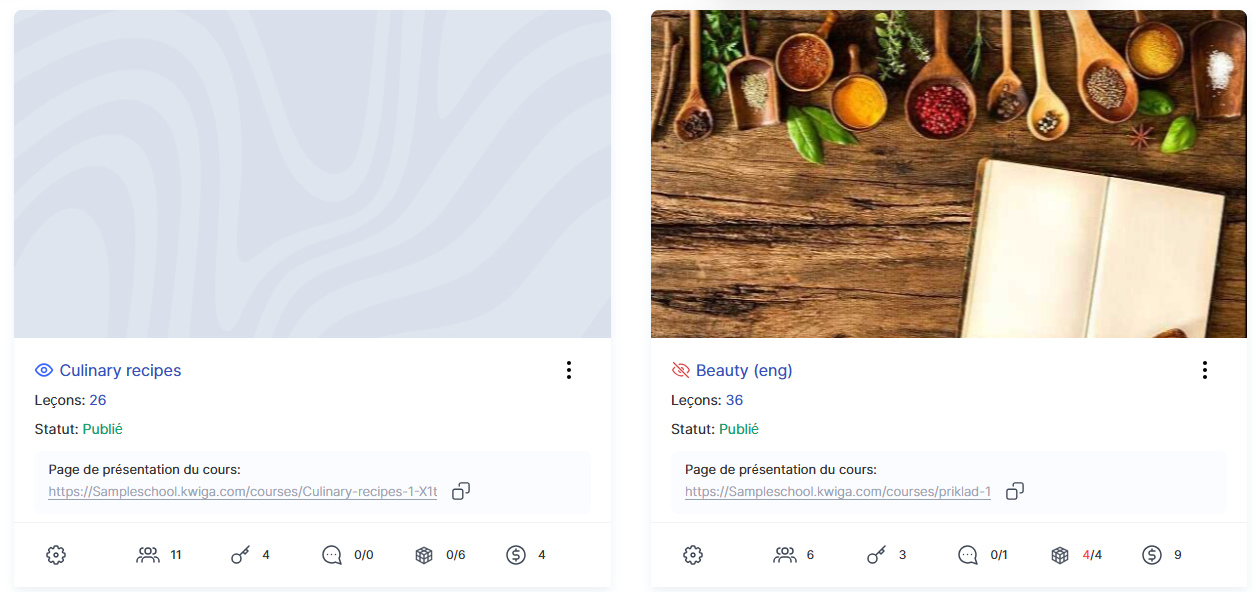
Comment ajouter un aperçu
Ouvrez le cours correspondant dans votre tableau de bord.
Cliquez sur l’icône avec les trois points à côté du titre du cours, puis sélectionnez l’option Ajouter un aperçu du cours.
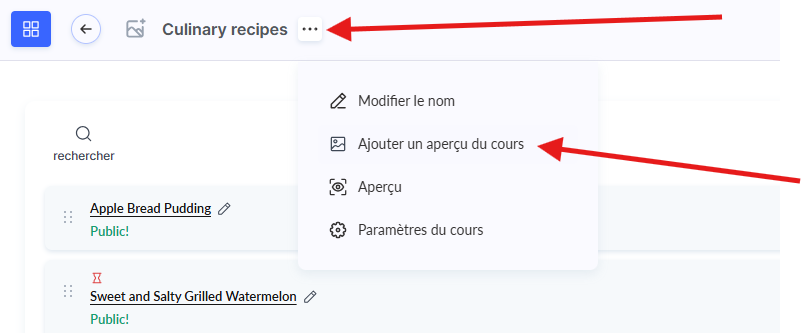
Sélectionnez une image depuis votre ordinateur ou depuis votre espace de stockage.
Dimensions recommandées : utilisez une image au format 16:9, par exemple 1920×1080 px ou 1280×720 px, au format JPG ou PNG.
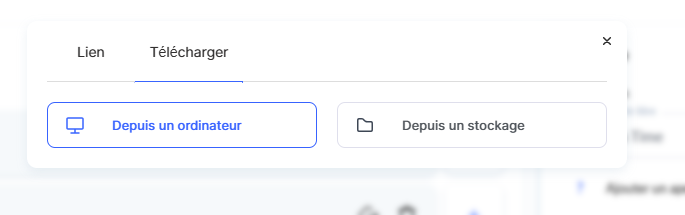
Et cliquez sur Téléverser une fois que vous avez sélectionné et ajouté l’image.
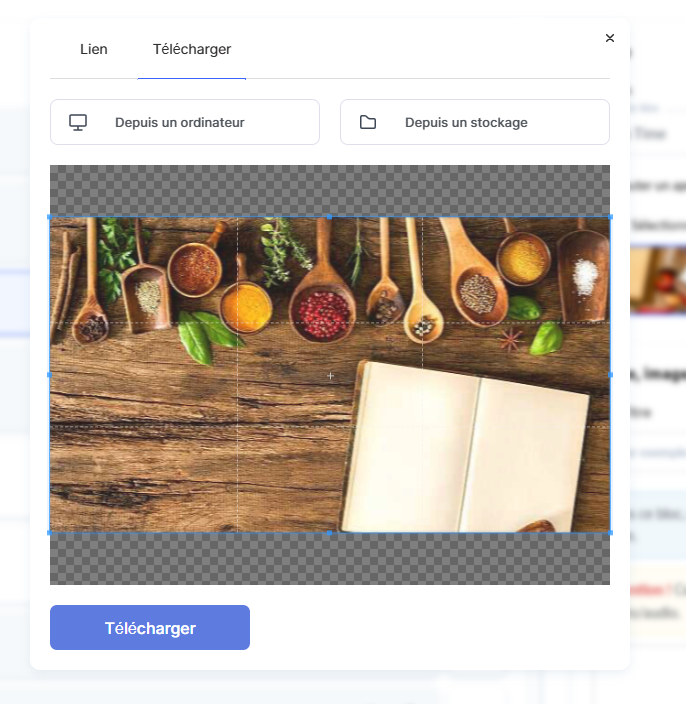
Remarque : si nécessaire, ajustez la zone d’affichage dans l’outil de recadrage afin de sélectionner la meilleure partie de l’image avant de la téléverser.
Vous n'avez pas trouvé la réponse ? Contactez le service support via chat en ligne ou Telegram
